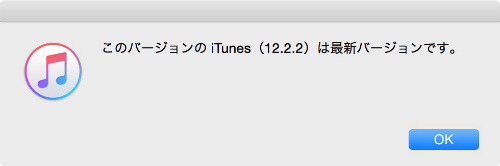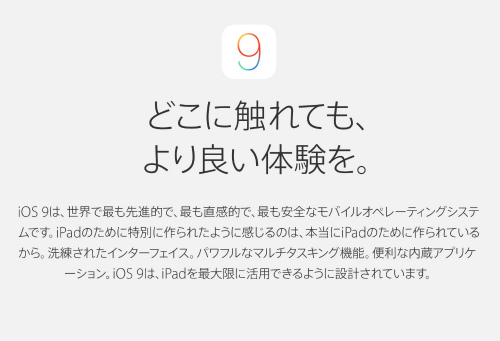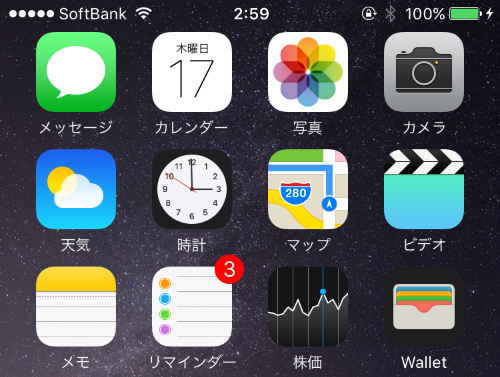こんばんは!くろさるです。
今日、2015年9月17日は待ちに待った?iOS 9 の配信日です。
アメリカでは16日公開ですが、日本は時差の関係で17日の未明、実際には午前2時頃になると言われています。
現在午前1時ですが、待ちきれないのでブログを書いています。
配信予定時刻まであと1時間ですが、アップデートの用意は準備万端。アップデート通知を待つのみです!
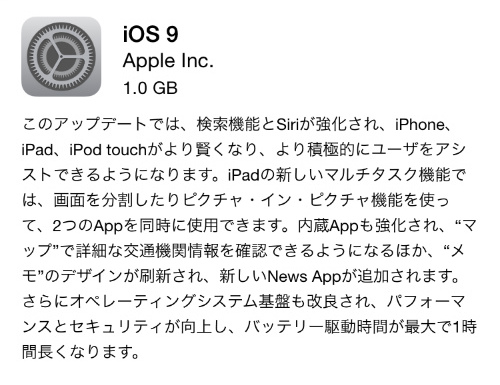
(更新場無事終了しました。最新情報は記事下部へ)
先ほどiPhone6 のデータは全てバックアップし、iTunesも最新バージョンなのを確認済み。

iPhone6 は現在iOS 8.4の状態です。iOS8.4.1には特に必要ないので更新しませんでした。
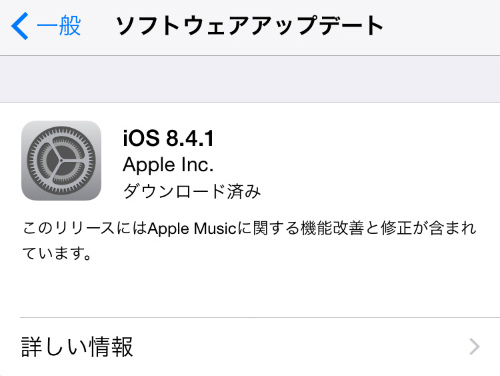
アップデートの際は、充電を出来るだけ多くしておきましょう。
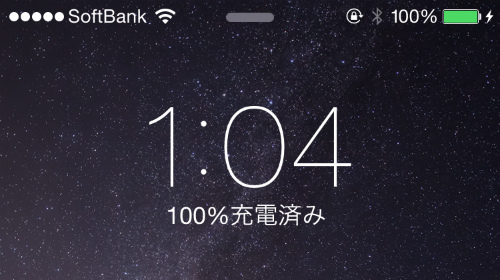
さぁ、後はiTunesか、iPhoneのソフトウェア・アップデートをひたすら確認するのみです。
通知が表示され次第更新していきますね!
午前1:30に何を思ったか「iOS8.4.1」にアップデート。ちょっとひまだったんで・・・(^^)
でもこれでアップデートを確認しやすくなりました。
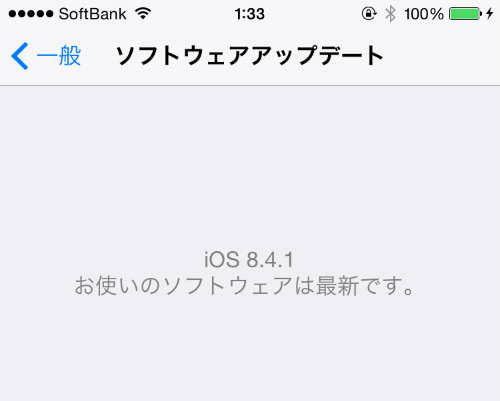
午前2時になりましたが、まだ更新は来ていません。
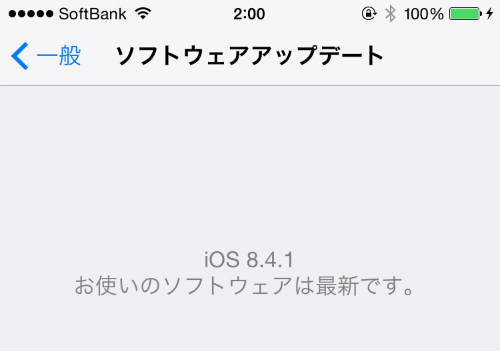
午前2時2分。iOS9 ソフトウェアアップデートが来ました!早速iTunesでダウンロードします。
OTAアップデートのダウンロードファイルは1.0GBあるようですね。

iPhone6 を MacBook に接続しiTunes からファームウェアをダウンロードします。
「アップデートを確認」をクリックし、ダウンロードをスタート。
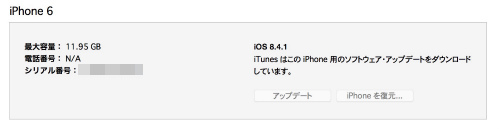
とりあえずダウンロードのみをクリックしました。
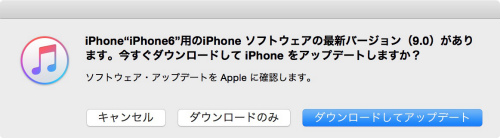
iOS9.0 の更新情報です。「次へ」をクリックします。
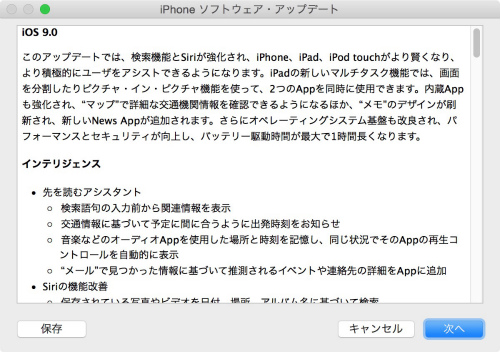
iOS ソフトウェア使用許諾に同意をします。
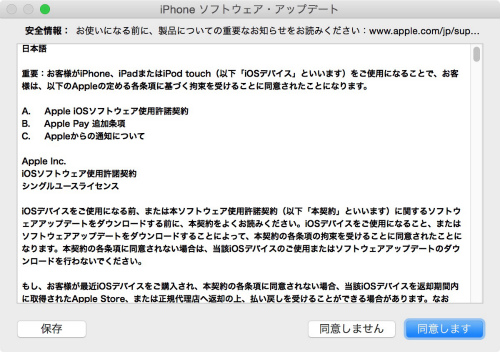
現在ファームウェアダウンロード中です。あと10分位かな?(午前2時35分現在)
午前2時45分。ファームウェアのダウンロードが終わりました。早速インストールしてみようと思います。
「アップデート」をクリック。
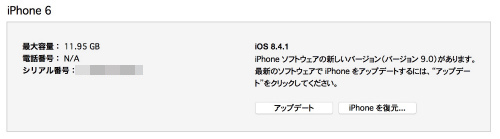
もう一度「アップデート」をクリック。
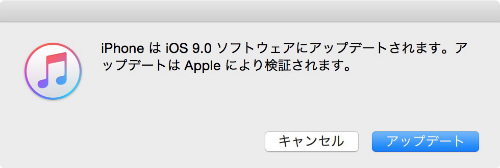
この表示が出たらiPhoneでパスコードを入力するかTouch IDでロック画面を解除します。
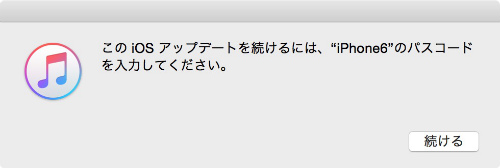
アップデートが開始されました。
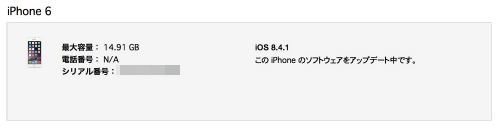
アップデートの間、iTunesのステータスバーはこのように表示。
![]()
![]()
![]()
![]()
アップデート開始から10分ほどでiPhone6が再起動しました。どうやら終了したようです。
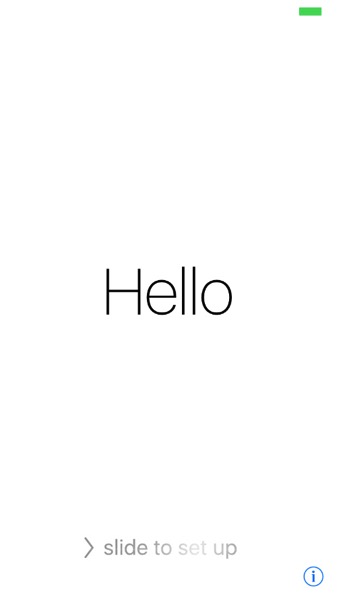
パスコードを入力しロックを解除。
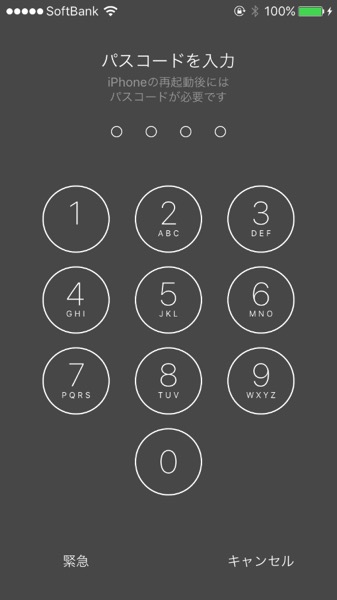
アップデート終了。幾つか設定が必要なようです。
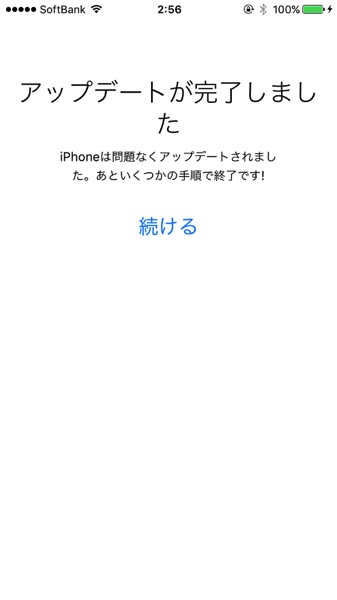
位置情報サービスの設定。
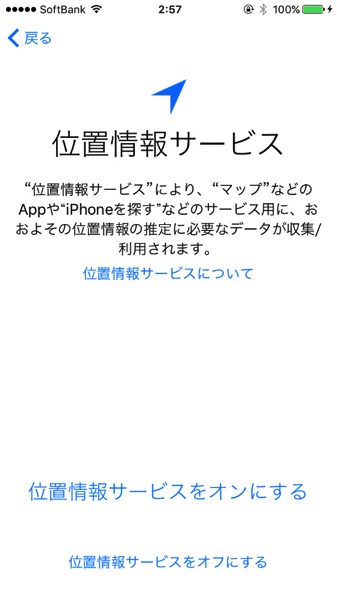
iCloudのパスワードを入力します。
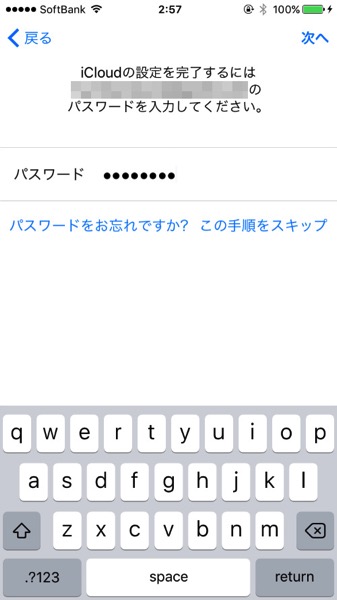
続いてiCloud Drive の設定。
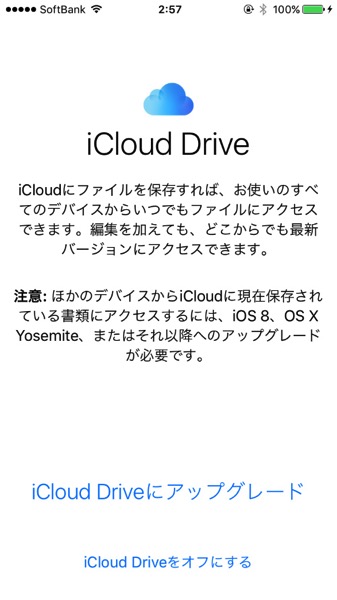
診断の送信の設定。
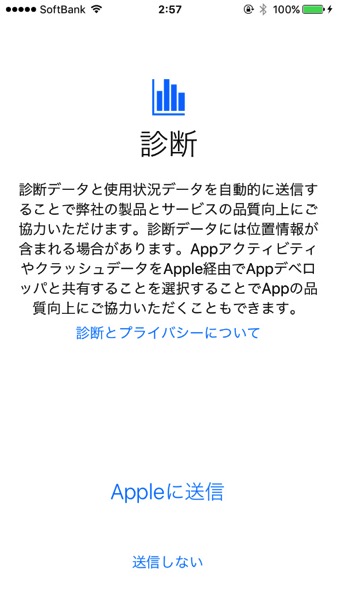
設定が終了。

iOS 9.0にアップデート終了しました。僕のSIMはY!Mobile(ワイモバイル)ですが無事電波も掴んでいるようです。
こちらがiOS 9.0のホーム画面。ちょっと変わっているような?今回はアップデートしただけなので壁紙はiOS8のままですね。
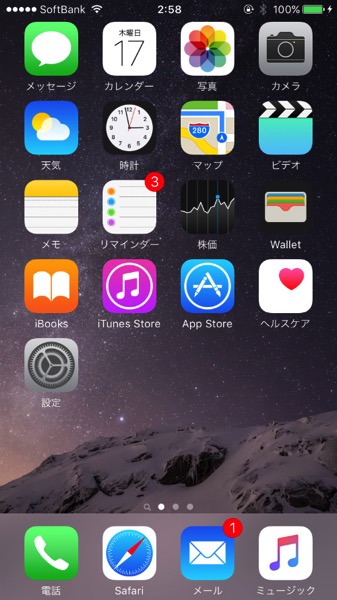
こちらがiOS 8.4.1のホームです。
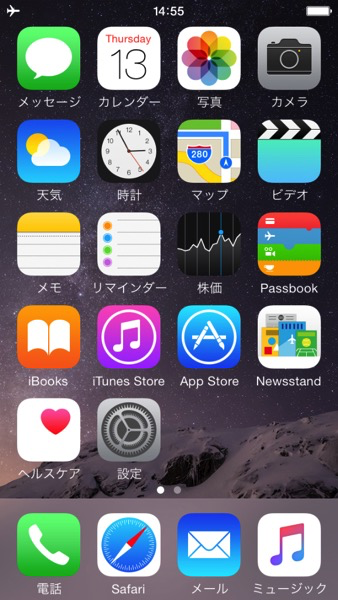
比べてみると、PassBookとNewsstandがなくなって、Walletが新しく入ったようですね。
これから、アプリや動作に不具合がないかどうか使ってみますね。
とりえずiOS9.0アップデート儀式終了です!